Kaip blokuoti „YouTube“ kanalus
Ką žinoti
- Darbalaukis: eikite į kanalą Apie puslapį > Vėliava piktograma > Užblokuoti vartotoją > Pateikti.
- Programa: palieskite trijų taškų meniu piktogramą > Užblokuoti vartotoją > Blokuoti.
- Užblokavus „YouTube“ paskyrą, jų vaizdo įrašai bus pašalinti iš jūsų sklaidos kanalo ir negalės komentuoti jūsų vaizdo įrašų.
Šiame straipsnyje aprašomas procesas, kaip blokuoti konkrečius „YouTube“ kanalus staliniuose kompiuteriuose ir mobiliuosiuose įrenginiuose. Užblokavus „YouTube“ kanalą, jo vaizdo įrašai pašalinami iš jūsų sklaidos kanalo ir ta paskyra negali komentuoti jūsų įkėlimų ir siųsti jums pranešimų.
Kaip užblokuoti „YouTube“ kanalą darbalaukyje
Blokavimo parinktis gerokai pasikeitė „YouTube“ svetainė bėgant metams, todėl suprantama, jei nerandate. Štai kaip rasti „YouTube“ blokavimo mygtuką ir tinkamai jį panaudoti.
-
Atidarykite pageidaujamą žiniatinklio naršyklę ir eikite į „YouTube“ kanalo puslapį, kurį norite blokuoti.
Įsitikinkite, kad esate teisingame kanale, nes nenorite netyčia užblokuoti netinkamos paskyros.
-
Spustelėkite Apie.
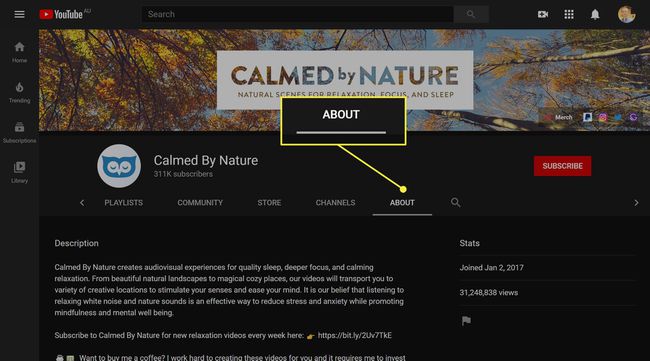
-
Spustelėkite vėliava piktogramą po kanalo statistika.
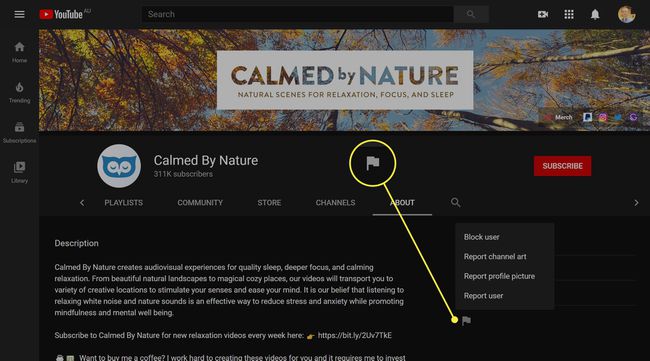
-
Spustelėkite Užblokuoti vartotoją.
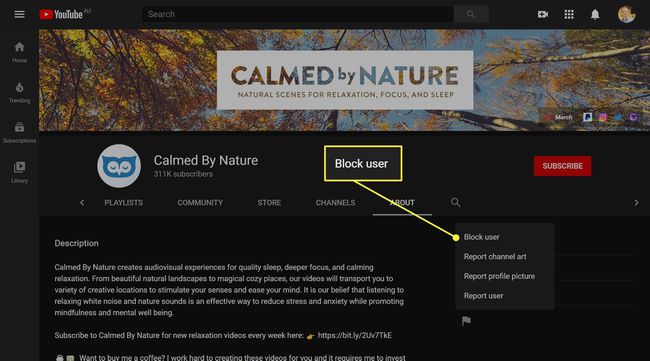
-
Spustelėkite Pateikti.
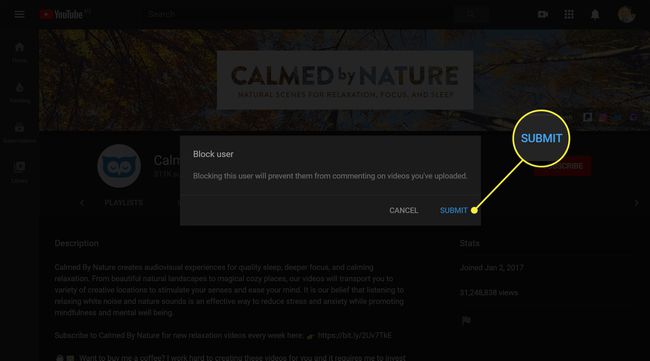
Kaip užblokuoti „YouTube“ kanalą mobiliajame telefone
Ar galite blokuoti „YouTube“ kanalus „iOS“ ir „Android“ išmaniuosiuose telefonuose ir planšetiniuose kompiuteriuose? absoliučiai. Štai kaip.
-
Atidarykite oficialią „YouTube“ programą savo „iPhone“ arba „Android“ išmaniajame telefone arba planšetiniame kompiuteryje ir eikite į „YouTube“ paskyrą, į kurią žiūrite.
Tai galite greitai padaryti bakstelėję paskyros apskritimo profilio nuotrauką šalia vieno iš jų vaizdo įrašų.
Bakstelėkite elipsę (trys vertikalūs taškai) viršutiniame dešiniajame kampe.
Bakstelėkite Užblokuoti vartotoją.
-
Pasirodys patvirtinimo pranešimas – bakstelėkite Blokuoti.
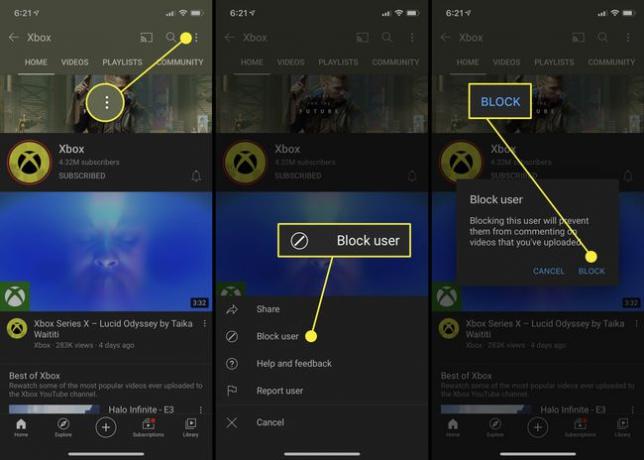
Kaip blokuoti vaizdo įrašus „YouTube“.
Jei pavargote nuo tos pačios paskyros vaizdo įrašų, kurie jums siūlomi jūsų sklaidos kanale naršydami „YouTube“, galite atlikti keletą praktinių veiksmų mobiliajame ir mobiliajame telefone paliesdami elipsę šalia pavadinimo žiniatinklio.
Pasirodys meniu su įvairiomis parinktimis. Štai trys dalykai, kuriuos galbūt norėsite naudoti norėdami užblokuoti šį vaizdo įrašą ir kitus panašius vaizdo įrašus naudodami „YouTube“.
- Nesusidomėjęs. Ši parinktis nurodys „YouTube“ neberekomenduoti šio ir kitų panašių vaizdo įrašų. Jei pasirinksite tai vaizdo įraše apie pomidorus, „YouTube“ rodys mažiau vaizdo įrašų apie pomidorus, nepaisant kanalo.
- Nerekomenduokite kanalo. Pasirinkus šią parinktį, „YouTube“ bus pranešta, kad nustos rodyti vaizdo įrašus bet kuria tema iš šio konkretaus „YouTube“ kanalo. Ši parinktis gali būti naudinga, jei norite gauti naujienų konkrečia tema iš daugelio šaltinių ir norite išskirti tam tikras paskyras.
- Pranešimas. Jei manote, kad „YouTube“ vaizdo įrašas yra įžeidžiantis, pavojingas ar klaidinantis, galite pasirinkti šią parinktį darbalaukio versijoje, kad praneštumėte „YouTube“. Pranešus apie tai, šis vaizdo įrašas jums nebebus rodomas, o „YouTube“ taip pat praneš, kad turėtų jį ištirti ir galbūt visiškai pašalinti iš platformos.
Be pirmiau minėtų trijų parinkčių, taip pat galite išbandyti toliau nurodytus veiksmus, kad blokuotumėte vaizdo įrašus iš „YouTube“.
- Išbandykite „YouTube Kids“.. „YouTube Kids“. yra visiškai nemokama programa, skirta jauniems žiūrovams. Ji automatiškai išfiltruoja suaugusiesiems skirtą turinį ir rekomenduoja vaikams skirtą mediją žiūrėti be tėvų priežiūros. Vis dėlto gali būti verta patikrinti „YouTube“ žiūrėjimo istoriją, jei tik keli abejotini klipai praslystų per algoritmą.
- Likite savo prenumeratos sklaidos kanale. Prenumeratos sklaidos kanale bus rodomi tik vaizdo įrašai iš prenumeruojamų paskyrų. „YouTube“ dažnai gali apgauti jus, kad pasinaudotumėte pagrindinio puslapio sklaidos kanalu, tačiau būkite atsargūs, nes pagrindinis kanalas nėra jūsų prenumeratos sklaidos kanalas.
Kaip išjungti ribotą režimą „YouTube“.
